Θέλετε λοιπόν να συνδυάσετε δύο ή περισσότερα αρχεία PDF σε ένα; Εάν έχετε δύο διαφορετικά αρχεία PDF που μοιράζονται ένα κοινό θέμα, είναι λογικό να κάνετε ακριβώς αυτό.
Στη συνέχεια, θα εξετάσουμε την ακριβή διαδικασία βήμα προς βήμα για να σας βοηθήσουμε να συνδυάσετε δύο ή περισσότερα από τα αρχεία PDF σας στα Windows.
Πώς να συνδυάσετε δύο ή περισσότερα αρχεία PDF στα Windows
Ο συνδυασμός των αρχείων PDF σας είναι αρκετά απλή διαδικασία. Το μόνο που χρειάζεται να κάνετε είναι να χρησιμοποιήσετε το δωρεάν εργαλείο της Adobe και η δουλειά σας θα ολοκληρωθεί. Δείτε πώς μπορείτε να ξεκινήσετε.
Αρχικά, κατευθυνθείτε στον επίσημο ιστότοπο του δωρεάν διαδικτυακού εργαλείου συγχώνευσης PDF της Adobe. Στον ιστότοπο, κάντε κλικ στο Επιλέξτε αρχεία και επιλέξτε τα αρχεία που θέλετε να συνδυάσετε. Θα ανοίξει ένα νέο παράθυρο διαλόγου. επιλέξτε τα αρχεία που θέλετε να συνδυάσετε από εδώ και μετά κάντε κλικ Ανοιξε.
Τώρα, επιστρέφοντας ξανά στον ιστότοπο, κάντε κλικ στο Συγχώνευση. Μόλις το κάνετε αυτό, όλα τα αρχεία σας θα συνδυαστούν με επιτυχία. Το μόνο που μένει να κάνετε για εσάς τώρα είναι να κάνετε κλικ Κατεβάστε.
Αυτό είναι. Το νέο συνδυασμένο αρχείο PDF σας θα δημιουργηθεί και θα ληφθεί στον υπολογιστή σας.
Είναι ενδιαφέρον ότι μπορείτε να χρησιμοποιήσετε το δωρεάν διαδικτυακό εργαλείο από την Adobe μόνο μία φορά. Εάν θέλετε να το χρησιμοποιήσετε ξανά, θα πρέπει πρώτα να δημιουργήσετε έναν νέο λογαριασμό ή να συνδεθείτε σε έναν υπάρχοντα.
Χρησιμοποιήστε μια εφαρμογή τρίτου μέρους
Μια δεύτερη, εναλλακτική προσέγγιση για να συνδυάσετε δύο ή περισσότερα από τα αρχεία PDF σας είναι να λάβετε βοήθεια από μια επαγγελματική εφαρμογή τρίτου κατασκευαστή. Ευτυχώς για εσάς, τα Windows δεν έχουν καμία έλλειψη από αυτά. Επιπλέον, τα περισσότερα από αυτά είναι ανοιχτού κώδικα και επομένως δωρεάν.
Σε αυτό το άρθρο, θα χρησιμοποιήσουμε το PDFsam, ένα δημοφιλές δωρεάν και ανοιχτού κώδικα εργαλείο PDF. Για να ξεκινήσετε, μεταβείτε στον ιστότοπο της επίσημης εφαρμογής και κατεβάστε τη δωρεάν, βασική έκδοση της εφαρμογής από εκεί.
Τώρα εγκαταστήστε και ξεκινήστε την εφαρμογή για να ξεκινήσει η συγχώνευση των αρχείων σας. Όταν εκκινήσετε την εφαρμογή, κατευθυνθείτε στο Μετατρέπω ενότητα στο μενού πλοήγησης της εφαρμογής σας και κάντε κλικ στο Συγχώνευση.
Κάνε κλικ στο + υπογράψτε για να επιλέξετε τα αρχεία PDF που θέλετε να συγχωνεύσετε.Από εκεί, απλώς επιλέξτε δύο ή περισσότερα αρχεία και κάντε κλικ στο Συγχώνευση. Το λογισμικό θα ξεκινήσει τη διαδικασία συγχώνευσης και, viola, τα αρχεία σας θα συγχωνευθούν σε ελάχιστο χρόνο.
Συνδυάζοντας δύο ή περισσότερα από τα αρχεία PDF σας
Το χτένισμα των αρχείων των Windows δεν χρειάζεται να είναι δύσκολο. Στην πραγματικότητα, με τις δύο μεθόδους που καλύψαμε παραπάνω, θα πρέπει να είναι τόσο εύκολο όσο η αλλαγή του λαμπτήρα σας. Ελπίζουμε ότι καταφέρατε να συνδυάσετε τα αρχεία PDF σας με επιτυχία χρησιμοποιώντας τις παραπάνω μεθόδους. Εάν είστε ενθουσιώδης ψηφιακός αναγνώστης, τα PDF θα είναι ένα ουσιαστικό συστατικό της εμπειρίας σας, επομένως βεβαιωθείτε ότι αξιοποιείτε στο έπακρο.
FAQ
Πώς μπορώ να προσθέσω μικρογραφίες σε δύο αρχεία PDF ταυτόχρονα;
Πατήστε παρατεταμένα το πλήκτρο Command και επιλέξτε τις μικρογραφίες της σελίδας που θέλετε να προσθέσετε στο άλλο έγγραφο. Αφήστε το πλήκτρο Command. Σύρετε τις επιλεγμένες μικρογραφίες στην πλαϊνή γραμμή του άλλου PDF και αφήστε τις εκεί που θέλετε να πάνε.
Πώς μπορώ να συνδυάσω πολλά έγγραφα PDF σε ένα αρχείο;
Ακολουθήστε αυτά τα εύκολα βήματα για να συνδυάσετε έγγραφα PDF σε ένα αρχείο: Κάντε κλικ στο κουμπί Επιλογή αρχείων παραπάνω ή σύρετε και αποθέστε αρχεία στη ζώνη απόθεσης. Επιλέξτε τα αρχεία PDF που θέλετε να συνδυάσετε χρησιμοποιώντας το εργαλείο συγχώνευσης Acrobat PDF.
Πώς μπορώ να συγχωνεύσω κρυπτογραφημένα αρχεία PDF σε Mac;
Ορισμένα κρυπτογραφημένα έγγραφα PDF δεν μπορούν να συγχωνευθούν, σύμφωνα με την Apple. Ελέγξτε τα δικαιώματα ενός PDF επιλέγοντας Εργαλεία > Εμφάνιση επιθεωρητή και, στη συνέχεια, κάντε κλικ στο εικονίδιο κλειδώματος). Επιλέξτε το PDF που θέλετε να προσθέσετε και κάντε κλικ στο Άνοιγμα. Επιλέξτε Αρχείο > Εξαγωγή ως PDF για αποθήκευση. Ανοίξτε τα PDF που θέλετε να συνδυάσετε στην Προεπισκόπηση. Σε κάθε έγγραφο, επιλέξτε Προβολή > Μικρογραφίες.
Είναι ασφαλής η συγχώνευση αρχείων PDF;
Για να συγχωνεύσετε αρχεία PDF ή απλώς για να προσθέσετε μια σελίδα σε ένα PDF, συνήθως πρέπει να αγοράσετε ακριβό λογισμικό. Αυτή η διαδικτυακή υπηρεσία είναι ασφαλής και ασφαλής. Οι διακομιστές μας στο cloud θα χειριστούν τη δημιουργία pdf για εσάς αφού συνδυάσετε τα αρχεία σας. Έτσι, δεν θα εξαντλήσει καμία χωρητικότητα από τον υπολογιστή σας.
Τι είναι το συνδυασμένο PDF;
Το Combine PDF είναι ένα εργαλείο που βασίζεται στον ιστό που συγχωνεύει πολλά έγγραφα PDF σε ένα μόνο αρχείο PDF.Συγχωνεύστε έως και 20 αρχεία, συμπεριλαμβανομένων των εικόνων, σε ένα μόνο αρχείο PDF δωρεάν. Συνδυάστε αξιώσεις PDF για να διαγράψετε όλα τα αρχεία από τους διακομιστές τους εντός μίας ώρας από τη μεταφόρτωση.
Πώς μπορώ να συνδυάσω πολλά αρχεία σε ένα μόνο αρχείο;
Η απλούστερη μέθοδος είναι η χρήση Αρχείο > Νέο έγγραφο και επιλέξτε την επιλογή Συνδυασμός Αρχεία σε ένα single PDF. ΕΝΑ αρχείο-Θα ανοίξει το πλαίσιο λίστας. Σύρετε το αρχεία που θέλετε να συνδυασμός σε ένα ενιαίο PDF.
Πώς μπορώ να ανοίξω πολλά αρχεία PDF ταυτόχρονα;
Επιλέξτε τα PDF και κάντε κλικ στο Άνοιγμα. Μπορείτε να επιλέξετε περισσότερα από ένα αρχεία κάθε φορά κρατώντας πατημένο το κουμπί Ctrl και κάντε κλικ στα αρχεία που θέλετε να ανοίξετε. Στη συνέχεια, κάντε κλικ στο Άνοιγμα στην κάτω δεξιά γωνία. Κάντε ξανά κλικ στην Προσθήκη αρχείων PDF για να ανεβάσετε επιπλέον αρχεία PDF.
Πώς μπορώ να συγχωνεύσω δύο αρχεία PDF στα Windows 10;
Συγχώνευση PDF: Μεταβείτε στον ιστότοπο Συγχώνευσης PDF, επιλέξτε Επιλογή αρχείου, επιλέξτε ένα PDF και επιλέξτε Άνοιγμα. Επαναλάβετε για το δεύτερο PDF. Επιλέξτε Συγχώνευση.
Πώς να συγχωνεύσω κρυπτογραφημένα αρχεία PDF στο MacBook Air;
Ορισμένα κρυπτογραφημένα έγγραφα PDF δεν μπορούν να συγχωνευθούν, σύμφωνα με την Apple. Ελέγξτε τα δικαιώματα ενός PDF επιλέγοντας Εργαλεία > Εμφάνιση επιθεωρητή και, στη συνέχεια, κάντε κλικ στο εικονίδιο κλειδώματος). Επιλέξτε το PDF που θέλετε να προσθέσετε και κάντε κλικ στο Άνοιγμα. Επιλέξτε Αρχείο > Εξαγωγή ως PDF για αποθήκευση. Ανοίξτε τα PDF που θέλετε να συνδυάσετε στην Προεπισκόπηση.
Πώς μπορώ να κρυπτογραφήσω ένα έγγραφο PDF;
Για να ξεκινήσετε την κρυπτογράφηση του εγγράφου PDF που έχετε ανοίξει στην Προεπισκόπηση, κάντε κλικ στην επιλογή Αρχείο > Εξαγωγή από τη γραμμή μενού. Αυτό θα εμφανίσει διάφορες επιλογές για την εξαγωγή του PDF σας σε διαφορετικές μορφές, συμπεριλαμβανομένης της επιλογής προσθήκης κωδικού πρόσβασης.
Πώς μπορώ να συνδυάσω πολλά αρχεία σε ένα PDF σε Mac;
Μπορείτε να συνδυάσετε γρήγορα πολλά αρχεία σε ένα PDF απευθείας από την επιφάνεια εργασίας σας ή από ένα παράθυρο Finder. Στο Mac σας, κάντε κλικ στο εικονίδιο Finder στο Dock για να ανοίξετε ένα παράθυρο Finder. Επιλέξτε τα αρχεία που θέλετε να συνδυάσετε σε ένα PDF. Εναλλακτικά, μπορείτε να επιλέξετε τα αρχεία στην επιφάνεια εργασίας σας.
Πώς μπορώ να προσθέσω ένα άλλο PDF στο έγγραφό μου;
Για να υποδείξετε πού να εισαγάγετε το άλλο έγγραφο, επιλέξτε μια μικρογραφία σελίδας.Επιλέξτε Επεξεργασία > Εισαγωγή > Σελίδα από Αρχείο.* Από το παράθυρο διαλόγου αρχείου, επιλέξτε το PDF που θέλετε να προσθέσετε και, στη συνέχεια, κάντε κλικ στο Άνοιγμα. Για αποθήκευση, επιλέξτε Αρχείο > Εξαγωγή ως PDF. * Εάν αυτή η επιλογή είναι αμυδρή, βεβαιωθείτε ότι το αρχείο που έχετε ανοιχτό είναι PDF. Δεν είναι δυνατή η συγχώνευση ορισμένων κρυπτογραφημένων εγγράφων PDF.


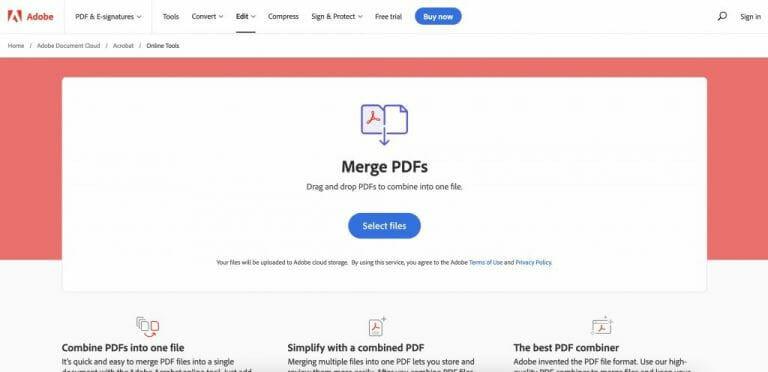
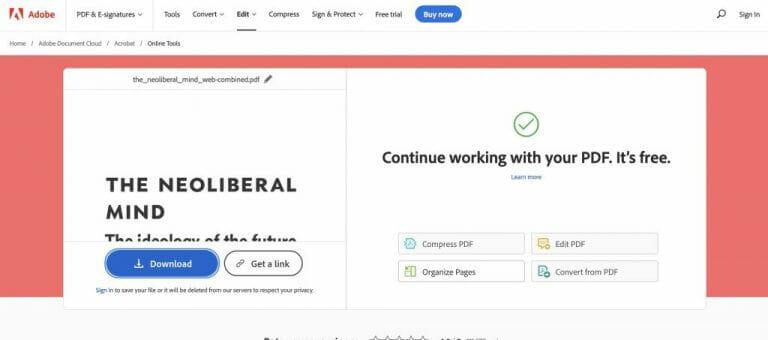
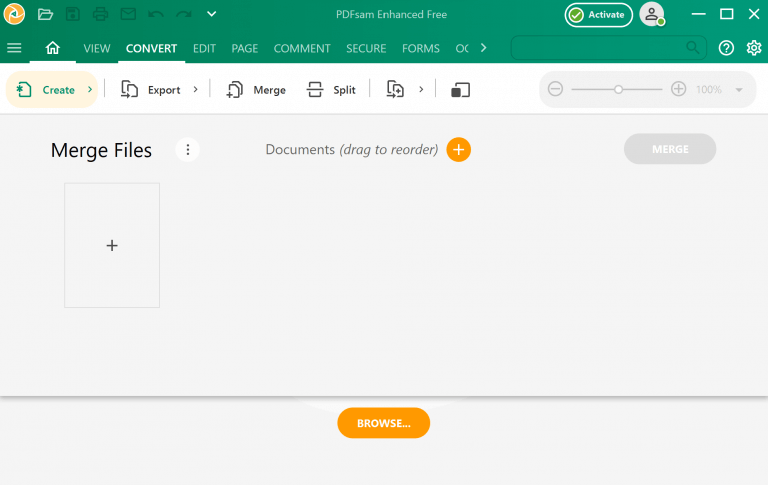
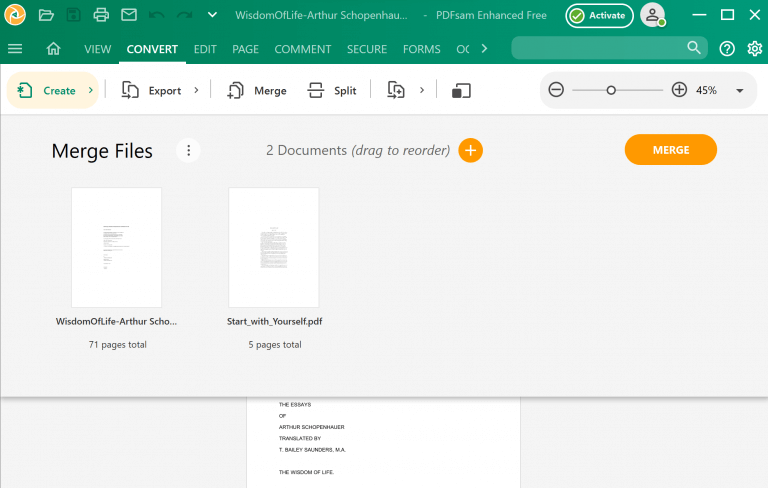



-on-windows-11-and-the-web.jpg)